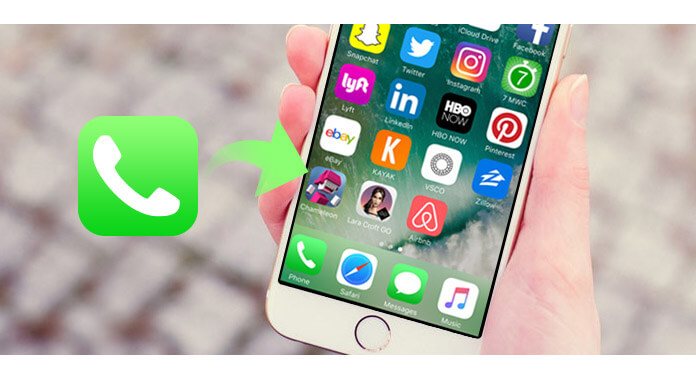
Kontakter är några av de viktigaste filerna du har på din Android / iOS-enhet, särskilt om du ständigt ringer, skickar e-post eller smsar vänner och familj med dem. Allt från arbete, vänner, familj osv. Så det blir fruktansvärt om du felaktigt tar bort en eller flera kontakter. Oroa dig inte. Det finns fortfarande några sätt att återställa raderade kontakter. Oavsett om du vill återställa raderade kontakter på Android eller återställa förlorade kontakter från iPhone kan du enkelt göra det. Fortsätt bara läsa för att hitta svaren.
Vid den första delen av detta inlägg visar vi dig det bästa sättet att återställa de borttagna / förlorade kontakterna från Android. Här rekommenderar vi verkligen den professionella Android Contact Recovery för att hjälpa dig återställa raderade kontakter. Du kan gratis ladda ner och installera den på din dator.
steg 1Starta Android Contact Recovery

Ladda ner, installera och köra den här kraftfulla programvaran för återställning av Android-kontakter på din dator. Anslut din Android-telefon till den via USB-kabel.
steg 2Öppna USB-felsökningsläge

Android Contact Recovery kommer att upptäcka din Android-version och ledar dig att aktivera USB-felsökningsläge på din telefon så att du kan hantera din telefon på datorn.
steg 3Välj kontakter som du vill återställa

Du får välja den datatyp (er) som ska återställas före återställning. Här kan du välja "Kontakter". Klicka sedan på "Nästa" för att skanna de borttagna / befintliga kontakterna på Android. Under detta steg kommer den att rota din Android-telefon automatiskt.
steg 4Skanna och återställa kontakter

Efter skanning klickar du på "Kontakter" på vänster kontroll och sedan kan du hitta alla kontakter i förhandsgranskningsfönstret. De borttagna markeras med rött. Kontrollera kontakterna du behöver för att återställa och klicka på "Återställ", snart kommer du att återställa de raderade kontakterna.
Med bara några få klick kan du enkelt återställa raderade kontakter på Android. Förutom kontakter kan du också återställa raderade / förlorade meddelanden, samtalsloggar, videor, bilder, ljud från din Android-enhet. Dessutom kan du använda den för att säkerhetskopiera olika Android-data till datorn.
Om du har en vana att synkronisera Kontakter med ditt Google-konto. Sedan kan du återställa raderade kontakter från din Google. Ta bara följande steg för att återställa dina Google-kontakter.
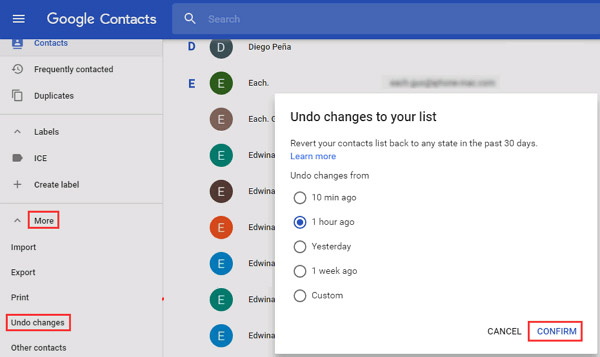
1. Navigera till Google-kontaktsidan och logga in på ditt Google-konto.
2. Klicka på "Mer" på vänster panel.
3. Välj "Ångra ändringar" och välj sedan en tid eller anpassa tiden från popup-fönstret. Klicka på "Bekräfta".
4. Klicka på "Google" eller "Konton"> "Google"> "Återställ kontakter".
På detta sätt kan du enkelt återställa raderade Android-kontakter. Det finns dock något du bör veta innan du gör det.
1. Förutsättningen för att återställa kontakter med Google är att du har synkroniserat kontakter till Gmail.
2. Google kan bara återställa kontakter som du har tagit bort under de senaste 30 dagarna.
3. När du ställer in en tid för att återställa kontakter kommer de som sparats efter den tid du väljer att försvinna.
Om du är en iPhone-användare och tyvärr tappar alla dina viktiga kontakter bör du vara mer uppmärksam på den här delen. Här presenterar vi dig en enkel att använda iPhone Contacts Recovery för att hjälpa dig rädda borttagna / förlorade iPhone-kontakter. Först kan du ladda ner den och ha en kostnadsfri testversion.
steg 1 Efter nedladdning, installera och starta detta all-featured iPhone kontakter återhämta programmet på din PC / Mac. Anslut din iPhone till den med USB-kabel.
steg 2Det finns tre återställningslägen för att återställa kontakter. Du kan direkt återställa iPhone-kontakter på iPhone eller återställa kontakter från iCloud / iTunes-säkerhetskopior. Här kan du välja "Återställ från iOS-enhet" och sedan klicka på "Starta skanning" för att analysera alla typer av data på iPhone.

steg 3Efter skanning klickar du på "Kontakter" i den vänstra listan. Du kan förhandsgranska detaljerad information om varje kontakt i det högra fönstret.

steg 4Välj kontakterna du vill återställa och klicka sedan på "Återställ" för att starta återställningen omedelbart.
Bara några sekunder senare återställs alla valda kontakter till din dator.
I det här inlägget pratar vi främst om återställningskontakter. Vi visar dig det bästa sättet att återställa raderade kontakter på Android. Dessutom kan du hitta ett bra sätt att återställa dina raderade / förlorade iPhone-kontakter. Hoppas att du kan hitta dina kontakter tillbaka efter att ha läst den här artikeln.